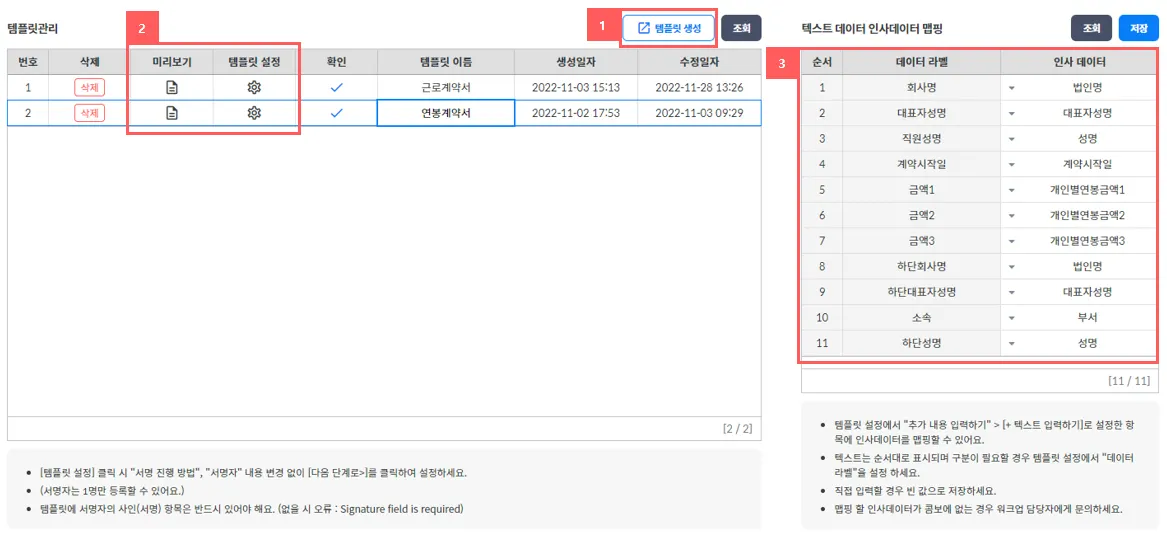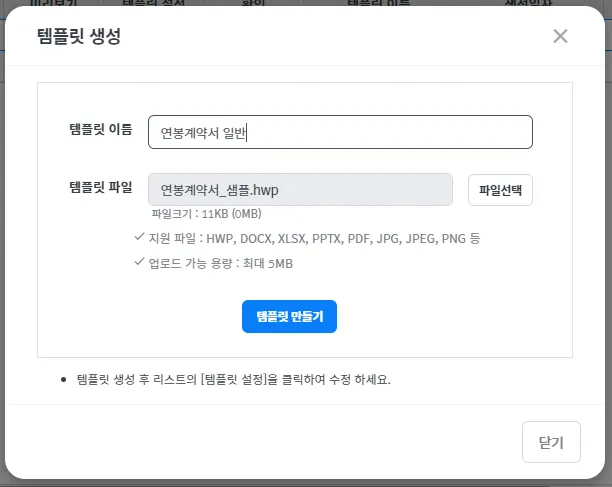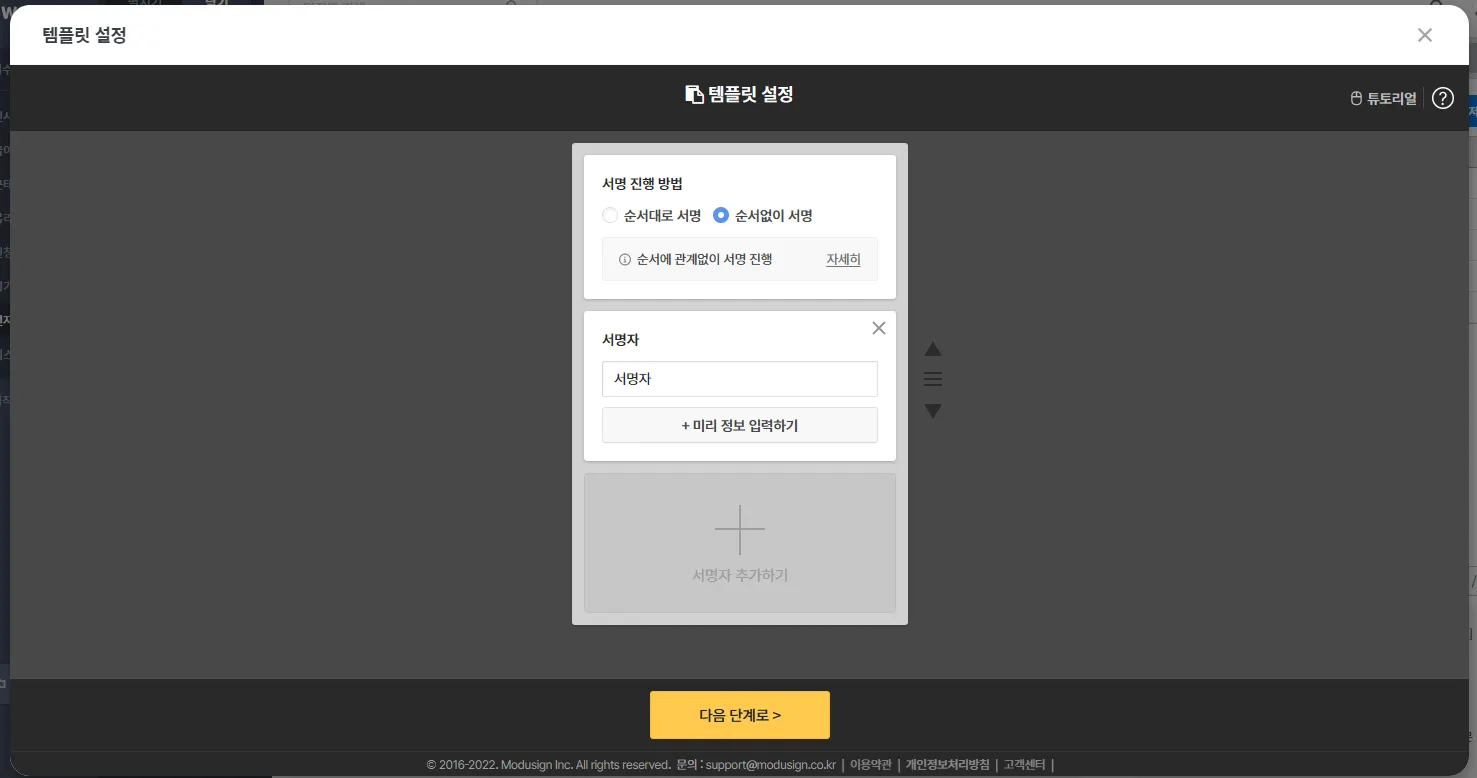사용할 계약서 양식을 워드, 한글, PDF등 자유롭게 작성하여 업로드 하고 원하는 위치에 데이터를 매칭시켜 바로 사용할 수 있습니다.
2-1. 계정가입
계약서 템플릿 등록 및 데이터 맵핑을 하는 화면입니다.
① 템플릿 생성을 클릭 문서 양식 업로드 창 호출
② 미리보기, 템플릿 설정 팝업을 호출하여 양식 확인
③ 템플릿에 등록한 데이터 라벨을 WORKUP 인사정보와 매칭
업로드할 계약서 양식을 템플릿 형태로 등록하는 화면입니다.
템플릿 만들기를 누르면 나오는 첫 화면으로 서명순서가 없다면 바로 다음단계로 클릭하여 진행합니다.
템플릿 만들기 마지막 단계로 원하는 위치의 추가내용 및 서명도장등을 드래그 앤 드랍으로 위치 시킵니다.
① 텍스트, 체크박스, 이미지 중 계약서 양식에서 추가할 내용 선택 (회사명, 성명, 금액등)
② 사인/도장, 텍스트, 체크박스 중 등록할 서명자의 내용 선택
③ ①에서 선택한 추가내용을 마우스를 움직여 원하는 위치에 지정 및 명칭 등록
④ ②번에서 선택한 서명자의 사인/도장을 마우스를 움직여 원하는 위치에 지정
템플릿 저장 ③ 원하는 위치에 추가내용을 기입하여 데이터 라벨을 작성해주시고  전자계약 > 전자계약서관리 > 템플릿관리 화면에서 인사데이터 맵핑을 해주셔야 원한느 항목과 위치에 계약서가 완성됩니다.
전자계약 > 전자계약서관리 > 템플릿관리 화면에서 인사데이터 맵핑을 해주셔야 원한느 항목과 위치에 계약서가 완성됩니다.
개인별연봉금액1, 개인별연봉금액2 … 와 같은 내용들은  급여관리 > 개인급여관리 > 개인별별연봉관리 화면에 등록된 수당항목 순서와 같습니다.
급여관리 > 개인급여관리 > 개인별별연봉관리 화면에 등록된 수당항목 순서와 같습니다.